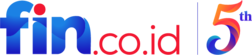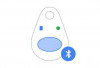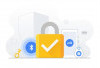Cara Hapus Google Smart Lock Untuk Jaga Keamanan dan Privasi

Cara Hapus Google Smart Lock Untuk Jaga Keamanan dan Privasi--Google Photos
Google Smart Lock adalah fitur yang sangat berguna untuk mengamankan dan menyederhanakan pengalaman masuk Anda ke berbagai layanan Google dan aplikasi pihak ketiga.
Fitur ini memungkinkan Anda untuk menyimpan kata sandi, informasi kartu kredit, dan data masuk lainnya agar tidak perlu selalu memasukkannya secara manual.
Namun, ada saat-saat ketika Anda ingin menghapus beberapa entri atau bahkan menonaktifkan fitur ini sepenuhnya untuk alasan keamanan dan privasi.
Artikel ini akan memberikan informasi mengenai Google Smart Lock dan panduan langkah demi langkah tentang cara menghapus Google Smart Lock.
Apa itu Google Smart Lock?
Sebelum kita membahas lebih lanjut mengenai fitur ini, mari kita lihat sedikit tentang apa itu Google Smart Lock dan kegunaannya.
Fitur ini tersedia di perangkat Android, iOS, dan browser Chrome, dan fungsinya adalah untuk menyimpan dan mengelola kata sandi dan informasi masuk secara otomatis.
BACA JUGA:
- Mudah! Begini Cara Hapus History Chrome, Enggak Sampai 3 Menit
- Cara Hapus History di Chrome dengan Mudah dan Cepat, Nggak Sampe 5 Menit!
Ketika Anda masuk ke akun Google Anda atau mengisi formulir masuk di aplikasi pihak ketiga, Google Smart Lock akan menawarkan untuk menyimpan informasi tersebut.
Cara Menghapus Password dari Google Smart Lock
Jika Anda hanya ingin menghapus beberapa entri tertentu dari Google Smart Lock, ikuti langkah-langkah di bawah ini:
- Buka Pengaturan di perangkat Android atau iOS Anda.
- Pilih "Google" atau "Google Account" (tergantung pada perangkat Anda).
- Di bagian atas, pilih "Keamanan" atau "Security."
- Gulir ke bawah dan temukan opsi "Password" atau "Password Manager."
- Pilih akun atau entri yang ingin Anda hapus.
- Ketuk ikon sampah atau "Remove" untuk menghapus entri tersebut dari Google Smart Lock.
Cara Menonaktifkan Google Smart Lock di Perangkat Android
Jika Anda ingin menonaktifkan Google Smart Lock sepenuhnya di perangkat Android Anda, ikuti langkah-langkah berikut:
- Buka Pengaturan di perangkat Android Anda.
- Pilih "Keamanan" atau "Security."
- Temukan opsi "Smart Lock" dan ketuk.
- Anda akan diminta untuk memasukkan kunci layar atau kata sandi untuk mengonfirmasi identitas Anda.
- Ketuk "Tidak ada" atau "None" untuk menonaktifkan Smart Lock.
Cara Menghapus Semua Password dari Google Smart Lock
Jika Anda ingin menghapus semua entri dari Google Smart Lock di browser Chrome, ikuti langkah-langkah di bawah ini:
- Buka browser Chrome di komputer Anda.
- Klik ikon titik tiga di pojok kanan atas untuk membuka menu.
- Pilih "Pengaturan" atau "Settings."
- Gulir ke bawah dan klik "Password" atau "Password Manager."
- Pilih "Lihat semua password" atau "See all passwords."
- Anda akan diminta untuk memasukkan kata sandi akun Google Anda.
- Setelah Anda masuk, Anda akan melihat daftar semua kata sandi yang disimpan oleh Google Smart Lock.
- Pilih "Hapus semua" atau "Remove all" untuk menghapus semua entri.
BACA JUGA:
- Cara Hapus Riwayat Pencarian di Google Chrome Demi Jaga Privasi
- Mudah Banget! Cara Hapus Akun GetContact Agar Tak Bisa Terdeteksi Orang Lain
Sebagai kesimpulan, Google Smart Lock adalah alat yang berguna untuk menyimpan dan mengelola kata sandi dan informasi masuk Anda.
Namun, ada saat-saat ketika Anda ingin menghapus beberapa entri atau menonaktifkan fitur ini sepenuhnya untuk menjaga keamanan dan privasi Anda.
Dengan mengikuti langkah-langkah di atas, Anda dapat dengan mudah menghapus kata sandi dan informasi masuk dari Google Smart Lock atau menonaktifkan fitur ini sesuai dengan kebutuhan Anda.
Tetaplah bijak dalam mengelola kata sandi dan informasi pribadi Anda untuk menjaga keamanan dan privasi secara optimal.
DAPATKAN UPDATE BERITA FIN LAINNYA DI Google News
Sumber: